Программа «Менеджер данных» (Data Manager 7)
Программа «Менеджер данных» — это бесплатное программное обеспечение для сбора, обработки и визуализации архивных данных с приборов учёта тепловой энергии и воды производства заводов Теплоком и Промприбор (Калуга).
☞ ПО Менеджер данных позволяет считывать архивы тепловычислителей ВКТ-9 для дальнейшего формирования отчетов о теплоснабжении. Подробнее >>
Содержание
- Менеджер данных 7
- Поддерживаемые приборы учета
- Поддерживаемые каналы связи
- Компоненты программы
- Авторизация
- Резервное копирование БД
- Скачать программу
Менеджер данных 7
Менеджер данных 7 (Data Manager — дата менеджер) — это актуальная версия ПО, которая обеспечивает корректное считывание данных с тепловычислителей серии ТМК-Н модификаций Н2, Н3, Н5, Н12, Н13, прошедших процедуру ремонта после 09.01.2020 года.
Краткие особенности новой версии дата менеджер промприбор:
- Переработан пользовательский интерфейс.
- Увеличена скорость опроса приборов (новые ТМК, БИ-02,03, ВКТ, СПТ).
- Уменьшено время необходимое для прерывания опроса.
- Добавлена поддержка нескольких заданий опроса для одного узла.
- Добавлена поддержка работы с несколькими серверами опроса.
- Увеличена скорость построения графиков для любого кол-ва входных данных.
- Добавлена настройка свойств линий на графиках.
- Добавлены новые функции для скриптового анализа данных.
- Исправлено считывание часового архива СПТ-943.
- Множество мелких изменений, улучшений и исправлений.
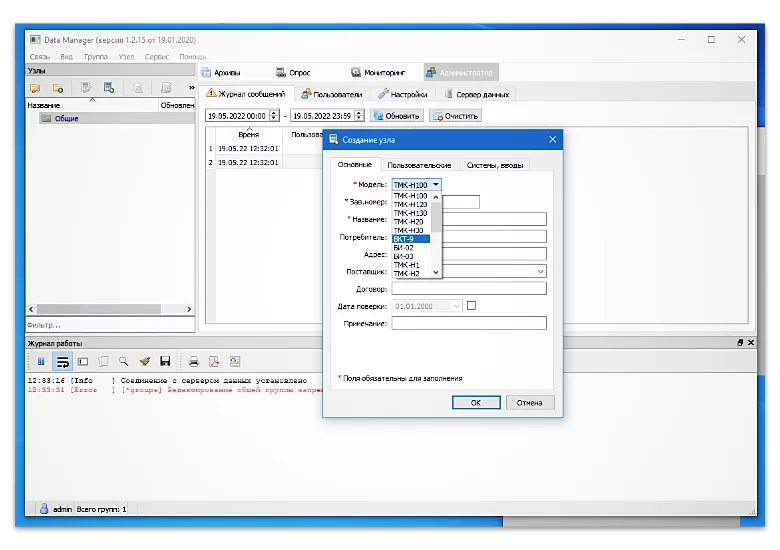
Поддерживаемые приборы учета
- ТМК-Н100,120,130,20,30, БИ-02,03
- ТМК-Н1,2,3,5,12,13, МК-Н1, МФ-И, БИ-01 1
- ВКТ-7 (версия ПО 1.9 и выше), ВКТ-9
- СПТ 941.10(11), СПТ 943
- НП-5, УС-Н1,2
☞ Для настройки базы данных тепловычислителя ВКТ-9 доступна программа-конфигуратор
Поддерживаемые каналы связи
- COM порт
- Модем (через COM порт)
- Модем (TAPI)
- TCP соединение (GPRS модем, АЛС-485.02, …)
- Ethernet Moxa NPort 5xxx, АЛС-xx.01
- Интернет GPRS сервер Промприбор
- АМ-01, АМ-02 (GPRS, GSD, локально)
Компоненты программы
В состав программы Менеджер данных 7 входят следующие компоненты:
- Data Manager (Менеджер данных ВКТ-9)
- Модуль построения пользовательских отчетов (Редактор отчетов)
- Сервер данных — осуществляет хранение архивных данных, журналов, общих настроек, запуск опроса приборов по расписанию, управление списком пользователей, контроль прав доступа, а также реализующий функции OPC сервера
- Сервер опроса — сервис осуществляющий опрос приборов
- Модуль поддержки старых приборов — подсистема опроса ТМК-Н1,2,3,5,12,13, МК-Н1, МФ-И, БИ-01, УС-Н1
Авторизация
Для доступа к данным необходимо после запуска программы выполнить подключение к серверу данных:

В появившемся диалоге необходимо указать логин и пароль пользователя (по умолчанию логин: admin и пароль: admin), а также адрес сервера данных при необходимости. Диалог авторизации будет появляться автоматически при запуске программы, если установлен флажок «Показывать при запуске».
Резервное копирование БД
Параметры резервного копирования базы данных задаются в: «Администратор ➤ Сервер данных ➤ Резервное копирование».
Снятие флажка — отключает резервное копирование по расписанию. По умолчанию резервное копирование включено и производится один раз в сутки в подкаталоге «backup» каталога установки сервера данных (например, C:\Program Files\Data Manager). Параметры также позволяют установить максимальное количество хранимых копий.
Файл резервной копии БД имеет следующий формат имени:
- ГГММДД_ЧЧММСС.db, где ГГ — год, ММ — месяц, ДД — день, ЧЧ — час, ММ — минута, СС — секунда момента выполнения резервного копирования.
Для восстановления БД из резервной копии необходимо произвести следующие действия:
- Остановить службу сервера данных: «Панель управления Windows ➤ Администрирование ➤ Службы ➤ DM Data Server ➤ Остановка службы»;
- Скопировать необходимый файл из каталога резервных копий в каталог установки сервера данных;
- Переименовать скопированный файл в «dataman.db», заменив старый файл базы данных;
- Запустить службу сервера данных: «Панель управления Windows ➤ Администрирование ➤ Службы ➤ DM Data Server ➤ Запуск службы».
☞ Больше информации по функционалу и настройкам программы Менеджер данных (Data Manager) можно в руководстве пользователя >>
Скачать программу
Программа Менеджер данных (Data Manager) распространяется бесплатно. Загрузить и установить ПО на компьютер с windows можно с нашего сайта:
- Менеджер данных 7 | (dmsetup v 1.2.15 от 19.01.2020) — 15,9Мб
- Менеджер данных 5 | Data Manager (v 5.3.3.246 от 19.01.2020) — 10,6 Мб
( 1 оценка, средний 5 от 5 )
Содержание
- Программа Менеджер данных
- Менеджер данных 7
- Поддерживаемые приборы учета
- Компоненты программы
- Поддерживаемые каналы связи
- Скачать Менеджер данных
- Программное обеспечение
- ВКТ-7 (Теплоком). Автоматическое получение архивных и текущих данных. OPC сервер
- Предварительные требования
- Установка
- Настройка связи
- Настройка чтения данных
- Запись данных в базу данных
- MS SQL Server
- MySQL
- PostgreSQL
- MS Access
- Краткое описание колонок
- Запись данных в текстовый лог файл
- OPC сервер
- Отчеты
- Программное обеспечение для тепловычислителей
Программа Менеджер данных
Программа Менеджер данных (Data Manager) предназначена для сбора, обработки и визуализации архивных данных с приборов учёта тепловой энергии и воды производства заводов Теплоком и Промприбор (Калуга).
Менеджер данных 7
Менеджер данных 7 — это актуальная версия ПО, которая обеспечивает корректное считывание данных с тепловычислителей серии ТМК-Н модификаций Н2, Н3, Н5, Н12, Н13, прошедших процедуру ремонта после 09.01.2020 года.
Краткие особенности новой версии:
- Переработан пользовательский интерфейс.
- Увеличена скорость опроса приборов (новые ТМК, БИ-02,03, ВКТ, СПТ).
- Уменьшено время необходимое для прерывания опроса.
- Добавлена поддержка нескольких заданий опроса для одного узла.
- Добавлена поддержка работы с несколькими серверами опроса.
- Увеличена скорость построения графиков для любого кол-ва входных данных.
- Добавлена настройка свойств линий на графиках.
- Добавлены новые функции для скриптового анализа данных.
- Исправлено считывание часового архива СПТ-943.
- Множество мелких изменений, улучшений и исправлений.
Поддерживаемые приборы учета
- ТМК-Н100,120,130,20,30, БИ-02,03
- ТМК-Н1,2,3,5,12,13, МК-Н1, МФ-И, БИ-01 1
- ВКТ-7 (версия ПО 1.9 и выше), ВКТ-9
- СПТ 941.10(11), СПТ 943
- НП-5, УС-Н1,2
Настройка параметров опроса в программе менеджер данных 7
Компоненты программы
В состав программы Менеджер данных 7 входят следующие компоненты:
- Data Manager (Менеджер данных ВКТ-9)
- Модуль построения пользовательских отчетов
- Сервер данных — осуществляет хранение архивных данных, журналов, общих настроек, запуск опроса приборов по расписанию, управление списком пользователей, контроль прав доступа, а также реализующий функции OPC сервера
- Сервер опроса — сервис осуществляющий опрос приборов
- Модуль поддержки старых приборов — подсистема опроса ТМК-Н1,2,3,5,12,13, МК-Н1, МФ-И, БИ-01, УС-Н1
Для настройки базы данных тепловычислителя ВКТ-9 доступна программа-конфигуратор
Поддерживаемые каналы связи
- COM порт
- Модем (через COM порт)
- Модем (TAPI)
- TCP соединение (GPRS модем, АЛС-485.02, …)
- Ethernet Moxa NPort 5xxx, АЛС-xx.01
- Интернет GPRS сервер Промприбор
- АМ-01, АМ-02 (GPRS, GSD, локально)
- Data Manager программа для ВКТ-9
Программа Менеджер данных 7
Скачать Менеджер данных
Скачать бесплатно Менеджер данных 7 | Data Manager (v 1.2.15 от 19.01.2020) — 15,9Мб
Скачать бесплатно Менеджер данных 5 | Data Manager (v 5.3.3.246 от 19.01.2020) — 10,6 Мб
Источник
Программное обеспечение
Программная система предназначена для сбора, обработки и визуализации данных с приборов учёта потребления воды и тепловой энергии, подготовки отчетных ведомостей о теплопотреблении и потреблении воды. В состав системы входят следующие компоненты:
- Менеджер данных — клиентская программа.
- Модуль построения пользовательских отчетов — программа для работы с пользовательскими отчетами.
- Сервер данных — сервис, осуществляющий хранение архивных данных, журналов, общих настроек, запуск опроса приборов по расписанию, управление списком пользователей, контроль прав доступа, а также реализующий функции OPC сервера.
- Сервер опроса — сервис осуществляющий опрос приборов.
- Модуль поддержки старых приборов — подсистема опроса ТМК-Н1,2,3,5,12,13, МК-Н1, МФ-И, БИ-01, УС-Н1.
- ТМК-Н100,120,130,20,30, БИ-02,03
- ТМК-Н1,2,3,5,12,13, МК-Н1, МФ-И, БИ-01 1
- ВКТ-7 (версия ПО 1.9 и выше) 2, ВКТ-9
- СПТ-941,943
- УС-Н1,2
- COM порт
- Модем (через COM порт) 3
- Модем (TAPI)
- TCP соединение (GPRS модем, АЛС-485.02, . )
- Ethernet Moxa NPort 5xxx, АЛС-xx.01
- Интернет GPRS сервер Промприбор
- АМ-01
- АМ-02 (GPRS, GSD, локально)
Программа APX2 предназначена для подготовки отчетных ведомостей о теплопотреблении при работе с накопительными пультами НП–3, НП–4 и НП–4А производства компании «Теплоком».
Программа формирует отчеты для вычислителей количества теплоты ВКТ 4(4М), ВКТ 5, ВКТ 7 и вычислителя количества газа ВКГ-3.
Программа позволяет сохранить на жесткий диск компьютера считанные из НП данные в формате *.txt, *.np3, *.fls для последующей работы, а также сформированные отчеты в формате *.txt и *.htm.
С описанием программы АРХ2 можно ознакомиться, нажав на кнопку Help в главном меню программы.
Архив RAR, включающий:
Драйвер, Руководство по эксплуатации, Пример подключения ВКТ7
Драйвер для преобразователя интерфейса USB в RS-232
Источник
ВКТ-7 (Теплоком). Автоматическое получение архивных и текущих данных. OPC сервер
Верси для печати
Предварительные требования
Обычно, ВКТ-7, подключается к компьютеру через последовательный интерфейс RS-232 и передает данные, используя нестандартную версию протокола MODBUS RTU.
Вы также можете подключить этот прибор через преобразователь RS232 в Ethernet. В этом случае к прибору можно подключаться удаленно, по сети.
При использовании GSM модема совместно с этим прибором необходимо, чтобы модем мог автоматически устанавливать соединение с интернетом.
Установка
Если подключение осуществляется через последовательный порт RS-232 (COM порт), то необходимо установить Advanced Serial Data Logger (первая ссылка сверху).
Если подключение к прибору осуществляется по сети или через Интернет, то необходимо установить Advanced TCP/IP Data Logger (первая ссылка сверху).
В дополнение к основной программе необходимо установить модуль «Binary parsers». Этот модуль обеспечивает взаимодействие логгера и прибора ВКТ-7: отправляет запросы по расписанию, обрабатывает полученные ответы, подготавливает данные для экспорта.
Настройка связи
1. Настройте подключение к прибору (параметры COM порта или TCP соединения) (рис. 1 и 2).
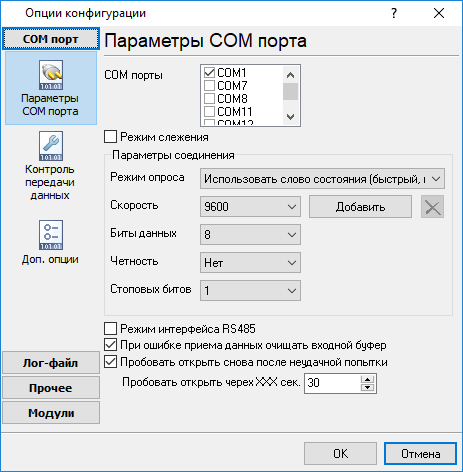
Рис. 1.1 Параметры COM порта

Рис. 1.2 Параметры TCP порта
2. Выберите модуль-парсер для ВКТ-7 в настройках. Если прибор подключен к компьютеру через RS-232, то вы должны дополнительно выбрать такой же модуль запроса данных (на рисунке не показан) (рис. 3).
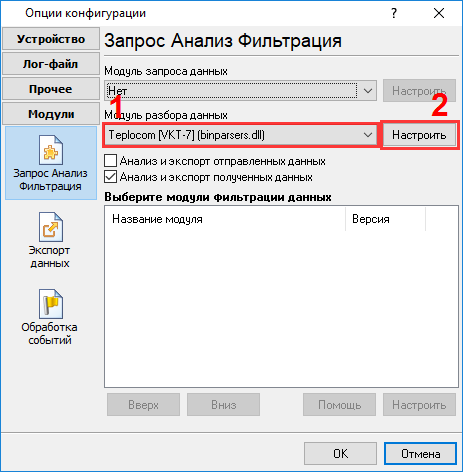
Рис. 1.3 Выбор модуля парсера ВКТ-7
Настройка чтения данных
Вы должны задать сетевой адрес прибора. Этот адрес используется при отправке запросов в прибор. Также, вы можете задать дополнительное описание прибора. Эти значения также можно будет использовать при экспорте данных и записывать в базу (рис. 1).
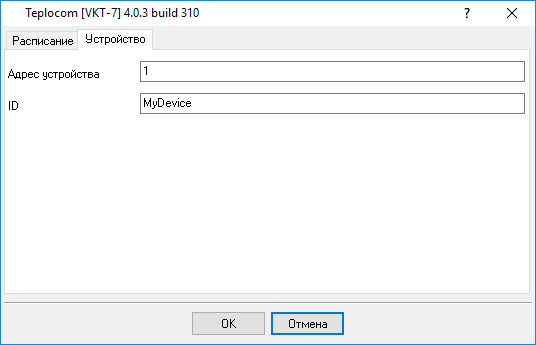
Рис. 2.1 Настройка чтения данных
В настройках модуля парсера укажите расписание чтения данных (рис. 2, 3). Вы можете настроить расписание для каждого типа данных (текущие, часовой, суточный или накопительный архив).

Рис. 2.2 ВКТ-7. Текущие данные
Опрос архивных данных начинается с момента включения опроса. Если необходимо считать данные из имеющегося архива, то нужно нажать кнопку «Загрузить архивные данные начиная с даты» и задать начальную дату. При чтении архивных данных программа запоминает дату и время последнего считанного значения и возобновляет чтение с сохраненной даты. Вы можете повторно считать архив, задав новую дату начала чтения данных. Обратите внимание, что программа не проверяет наличие архивных данных в базе данных, что может привести к появлению дубликатов.

Рис. 2.3 ВКТ-7. Архивные данные
Запись данных в базу данных
Для записи данных можно воспользоваться модулем экспорта данных «ODBC Database». Этот модуль может записывать данные в любую базу данных, для которой есть драйвер ODBC.
В одну таблицу базу данных можно собирать данные от нескольких устройств, поскольку каждая строчка данных будет содержать уникальный идентификатор прибора и номер порта.
1. Вручную создайте таблицу с нужной структурой в вашей базе данных. Рекомендуемые скрипты для создания таблиц приведены ниже.
MS SQL Server
MySQL
PostgreSQL
MS Access
Файл базы данных «database.mdb» можно скачать тут.
2. Откройте настройки модуля экспорта данных, включите запись в базу данных, перейдите к закладке «Соединение» и создайте подключение к вашей базе, кликнув на кнопке «Настроить» (рис. 1-3).
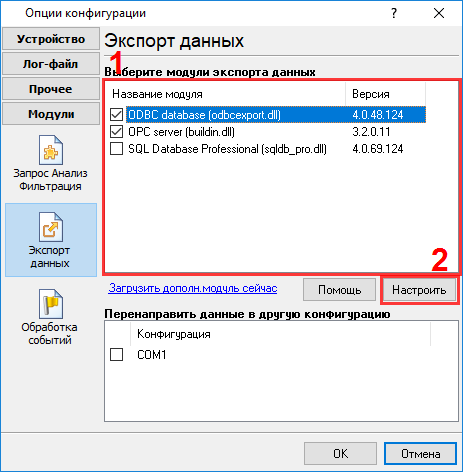
Рис. 3.1 Выбор модуля экспорта данных

Рис. 3.2 Включение записи в базу данных
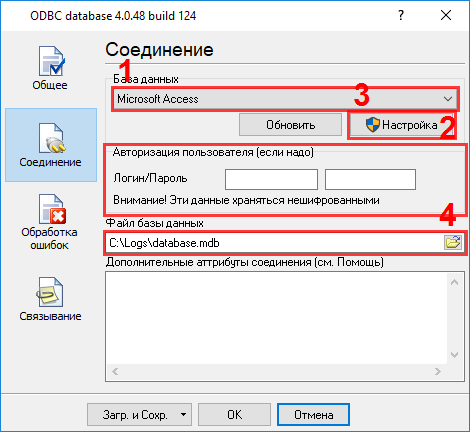
Рис. 3.3 Настройка подключения к базе
3. На закладке «Связывание» импортируйте из базы структуру вашей таблицы и «привяжите» переменные парсера к соответствующим колонкам. Удалите из списка все колонки, для которых нет привязки и в скрипте создания таблицы задано значение по умолчанию (рис. 4 и 5).
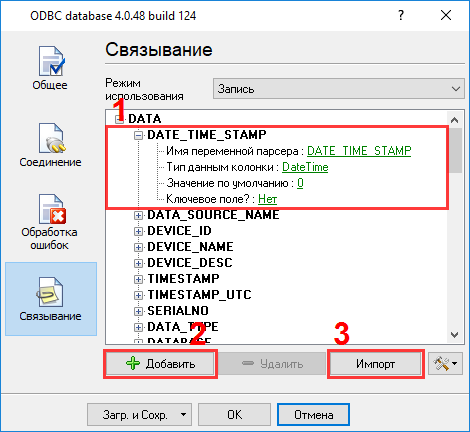
Рис. 3.4 Привязка переменных и колонок таблицы
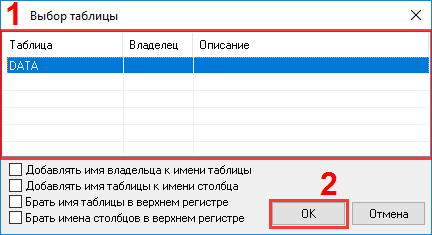
Рис. 3.5 Импорт структуры таблицы
Краткое описание колонок
Таблица в базе данных создана для хранения максимально возможного набора данных. Значения в некоторых колонках могут отсутствовать, поскольку это зависит от установленных датчиков, настроек прибора и типа данных.
ID — уникальный идентификатор записи;
DATE_TIME_STAMP — метка времени, когда логгер считал данные;
DATA_SOURCE_NAME — идентификатор источника данных (номер COM порта или IP адрес);
DEVICE_ID — сетевой адрес прибора, заданный в настройках программы;
DEVICE_NAME — зарезервировано;
DEVICE_DESC — описание прибора, заданное в настройках программы;
TIMESTAMP — метка времени данных из прибора в локальном часовом поясе;
TIMESTAMP_UTC — метка времени данных из прибора в часовом поясе UTC (рассчитывается программой);
SERIAL_NO — серийный номер прибора (считывается из прибора);
DATA_TYPE — тип данных (0 — часовой архив, 1 — дневной, 2 — месячный, 4 — текущие данные, 5 — накопительные данные);
EVENT_ID — код события в приборе, соответствующий этой строке данных;
DATABASE_NO — номер активной базы данных в приборе (считывается из прибора);
SYSTEM_NO — номер теплового контура (тепловой системы, 1 или 2);
T1, T2, T3 — температура по соответствующему датчику;
V1, V2, V3 — объем;
M1, M2, M3 — масса;
P1, P2 — избыточное давление;
Mg — масса воды, отобранной из системы;
QO — тепловая энергия полная;
QG — тепловая энергия в трубопроводе 3;
DT — разность температур воды t1 – t2;
TX — температура холодной воды;
TA — температура воздуха;
BHP — время нормальной работы;
G1, G2, G3 — объемный расход;
EVENT — признак наличия нештатной ситуации;
EVENT_TIME — длительность НС по параметрам;
DI — состояние цифровых входов.
Запись данных в текстовый лог файл
Наша программа может параллельно создавать текстовые лог файлы, в которые будет записывать все принятые и обработанные данные. Лог файл можно рассматривать как резервную копию данных, или использовать их для последующего анализа. Программа может автоматически создавать новый лог файл ежедневно, еженедельно или ежемесячно (рис. 1 и 2).
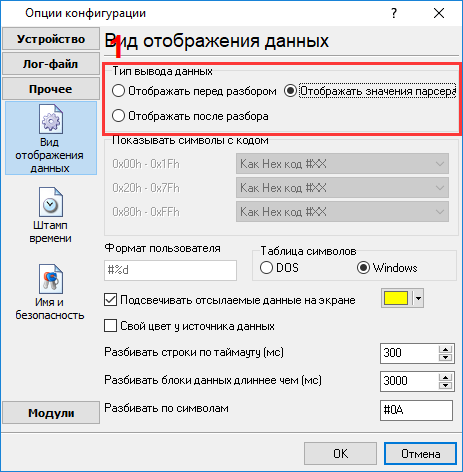
Рис. 4.1 Настройка вида данных для ВКТ-7
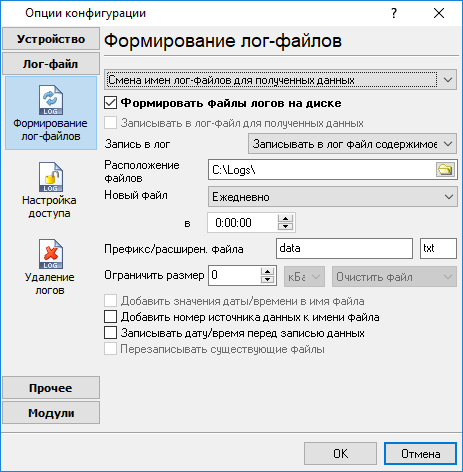
Рис. 4.2 Настройка лог файла для ВКТ-7
OPC сервер
Программа имеет встроенный OPC DA2, DA3 или OPC UA сервер, через который всегда можно получить и посмотреть последнее считанное текущее или архивное значение. Рекомендуемые настройки сервера OPC представлены на рис. 1 и 2.
Обратите внимание, что OPC сервер не позволяет получать архивные данные. Он хранит только последнее полученное значение, в том числе и для архивных данных.
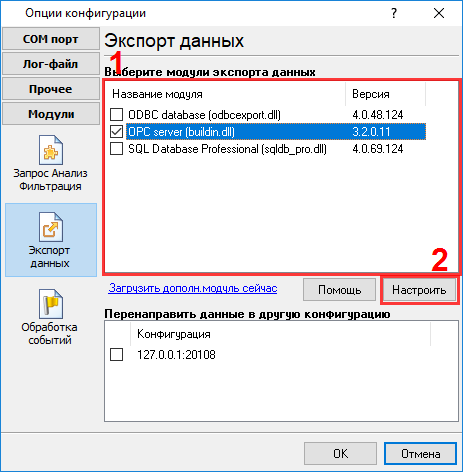
Рис. 5.1 Включение OPC сервера для ВКТ-7
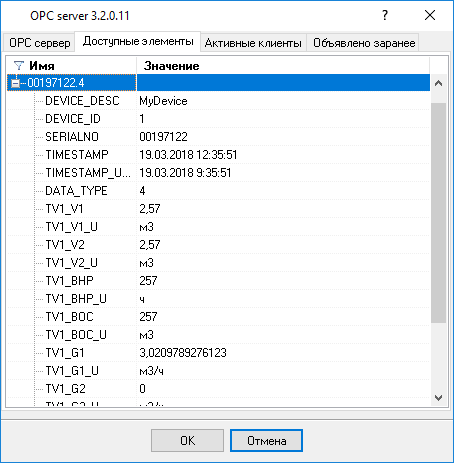
Рис. 5.2 ВКТ-7. Пример принятых данных
Для удобства, можно поместить текущие и архивные данные в разные группы тегов. Для этого можно указать правило группировки данные в OPC сервере. В данном примере они группируются по серийному номеру и типу данных.
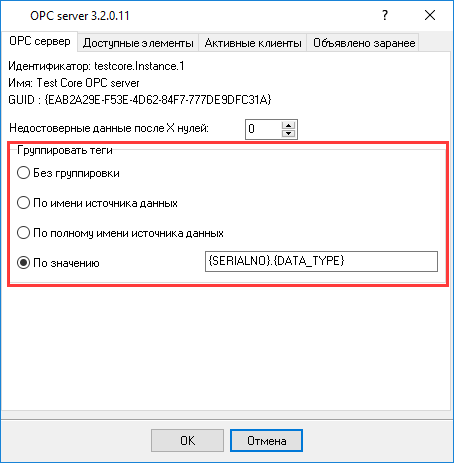
Рис. 5.3 Группировка данных по типу
Отчеты
Наша программа предназначена для чтения данных, и к сожалению, не имеет программы построения отчетов.
За дополнительную плату мы готовы:
- Разработать программу построения отчетов под ваши нужды.
- Адаптировать программу под вашу базу данных. Можно реализовать запись практически в любую базу данных.
- Сделать передачу данных на веб-сервер.
- Любая другая доработка под ваши нужды.
Источник
Программное обеспечение для тепловычислителей
| Прибор | Программы + руководства по применению | Последняя версия и дата, размер | Скачать |
|---|---|---|---|
| ВКТ-9, ВКТ-7, Счетчик-расходомер КСР, TMK-H100, ТМК-Н120, ТМК-Н130, TMK-H20, TMK-H30, Теплосчетчик ТС.ТМК-H | Менеджер данных 7 V.1.2.10. |
Программная система предназначена для сбора, обработки и визуализации данных с приборов учёта потребления воды и тепловой энергии, подготовки отчетных ведомостей о теплопотреблении и потреблении воды. В состав системы входят следующие компоненты:
- Менеджер данных — клиентская программа.
- Модуль построения пользовательских отчетов — программа для работы с пользовательскими отчетами.
- Сервер данных — сервис, осуществяющий хранение архивных данных, журналов, общих настроек, запуск опроса приборов по расписанию, управление списком пользователей, контроль прав доступа, а также реализущий функции OPC сервера.
- Сервер опроса — сервис осуществяющий опрос приборов.
- Модуль поддержки старых приборов — подсистема опроса ТМК-Н1,2,3,5,12,13, МК-Н1, МФ-И, БИ-01, УС-Н1.
- ТМК-Н100,120,130,20,30, БИ-02,03
- ТМК-Н1,2,3,5,12,13, МК-Н1, МФ-И, БИ-01 1
- ВКТ-7 (версия ПО 1.9 и выше) 2, ВКТ-9
- СПТ-941,943
- УС-Н1,2
При помощи программы «Конфигуратор приборов» можно просматривать, изменять настройки, считывать текущие и архивные параметры следующих приборов:
Программа ВКТ-7М Easy2 предназначена для чтения данных из тепловычислителей ВКТ-7М, и подготовки отчетных ведомостей о теплопотреблении. Программа обеспечивает:
- считывание архивных данных (часовых, суточных и месячных) о параметрах теплопотребления с вычислителей ВКТ-7М при непосредственном подключении к компьютеру по интерфейсу RS232 или через модем по запросу оператора;
- считывание данных о параметрах настройки вычислителей ВКТ-7М (содержимое базы данных приборов);
- считывание текущих мгновенных и итоговых параметров;
- подготовки отчетных ведомостей о теплопотреблении;
- конвертирование отчетных ведомостей о теплопотреблении в формат Excel;
- вывод отчетных ведомостей на печать по шаблонам (шаблоны используются только для отчетных ведомостей вычислителя ВКТ-7М).
Требования к операционной системе: Windows 98/ME/2000/XP/Windows 7.
C описанием программы ВКТ-7М Easy2 можно ознакомиться, нажав на кнопку Help в главном меню программы.
Программа ВКТ-7 Easy2 предназначена для чтения данных из тепловычислителей ВКТ-7, производства ЗАО «НПФ Теплоком», и подготовки отчетных ведомостей о теплопотреблении. Программа обеспечивает:
- считывание архивных данных (часовых и суточных) о параметрах теплопотребления с вычислителей ВКТ-7 при непосредственном подключении к компьютеру по интерфейсу RS232 или через модем по запросу оператора;
- считывание данных о параметрах настройки вычислителей ВКТ-7 (содержимое базы данных приборов);
- считывание текущих мгновенных и итоговых параметров;
- считывание данных из накопительных пультов НП-4 и НП-3, перенесенных с вычислителей ВКТ-4(4М), ВКТ-5 и ВКТ-7;
- подготовки отчетных ведомостей о теплопотреблении;
- конвертирование отчетных ведомостей о теплопотреблении в формат Excel;
- вывод отчетных ведомостей на печать по шаблонам (шаблоны используются только для отчетных ведомостей вычислителя ВКТ-7).
Требования к операционной системе: Windows 98/ME/2000/XP/Windows 7.
C описанием программы ВКТ7Easy2 можно ознакомиться, нажав на кнопку Help в главном меню программы.
Поверка ВКТ-7.
Программа для выполнения операций поверки ВКТ-7 в автоматизированном режиме — «Поверка ВКТ-7».
Источник
Программное обеспечение
Конфигуратор ТВК
Программное обеспечение, позволяющее:
- сформировать и занести в память тепловычислителя ТВК базу настроечных параметров, применительно к конкретному месту его использования,
- считывать из памяти тепловычислителя ТВК базу настроечных параметров, производить калибровку всех каналов измерения,
- считывать из памяти тепловычислителя ТВК или с переносного электронного устройства все виды электронных архивов с сохранением для последующего анализа,
- формировать на бумажном носителе отчеты по всем видам архивов для предоставления в ресурсоснабжающую организацию.
Скачать Конфигуратор ТВК
USB драйвер
ПО, с помощью которого другое программное обеспечение (операционная система) получает доступ к аппаратному обеспечению тепловычислителей ТВК. Предназначено для обеспечения непосредственного подключения и работы Вашего ПК с тепловычислителями ТВК через USB порт.
Скачать USB драйвер
Считыватель данных
ПО предназначено для работы с ОС Android 4.0.3 и выше. Позволяет считывать все виды архивных данных из памяти тепловычислителей ТВК на мобильное устройство.
Варианты установки:
- Установка из Google Play
- Установка из apk
В случае установки из apk — считыватель данных предлагается в виде отдельного файла с расширением «apk» и указанием номера версии. Файл необходимо скопировать в память мобильного устройства в место, откуда можно активировать установку ПО в ОС Android. После появления на рабочем столе ярлыка «ТВК Reader», программа готова к использованию.
Мобильное устройство подключается к тепловычислителю ТВК с помощью кабеля «Micro USB — USB type B»
Скачать Считыватель данных для ТВК v. 1.3.1 (или скачать последнюю версию на Google Play)
Data Manager
Программная система предназначена для сбора, обработки и визуализации данных с приборов учёта потребления воды и тепловой энергии.
Скачать Data Manager
GPRS сервер
ПО предназначено для организации связи с вычислителями через сеть Интернет
Скачать GPRS сервер
◎ Видео-инструкция по настройке и конфигурированию базы данных тепловычислителя ВКТ-9 (Теплоком) с помощью ПО «Конфигуратор приборов».
Тепловычислитель ВКТ-9 предназначен для измерения выходных сигналов измерительных преобразователей расхода, температуры, давления теплоносителя и вычислений количества теплоты и тепловой энергии.
В этой видео-инструкции специалисты Теплоком покажут:
- как подключить вычислитель ВКТ-9 для конфигурирования,
- как настроить прибор учета по базе параметров проекта узла учета тепловой энергии (УУТЭ),
- как считать и записать настройки в прибор с помощью программы «Конфигуратор приборов ВКТ-9»
Инструкция для подключения ВКТ-9 по USB. Вам будет необходимо:
- Провод USB (B) как для принтера;
- Скачать и установить драйвер, называется он «Драйвер подключения ВКТ-9 по интерфейсу USB.
-
Скидка -8%
-
Скидка -8%
-
Скидка -8%
-
Скидка -8%
Эта информация оказалась полезной?
Евгений Орлов (Тех. менеджер)
Оцените статью
( Пока нет оценок )
Состав
Устройство
Общий вид вычислителя показан на рисунке

- Поз. 1 – индикатор и клавиатура.
- Поз. 2 – разъём DSUB-9, интерфейс RS-232, порт 1, для подключения персонального компьютера или GSM-модема.
- Поз. 3 – разъём DSUB-9, интерфейс RS-232, порт 2, только для подключения персонального компьютера. Поз. 4 – разъём USB-B, интерфейс USB, только для подключения персонального компьютера.
- Поз. 5 – гермовводы PG11, 4 шт., для кабелей диаметром от 7 до 10 мм.
- Поз. 6 – места для установки навесных пломб, 2 шт., пломбируется инспектором снабжающей организации при вводе вычислителя в эксплуатацию.
Корпус вычислителя выполнен из пластмассы. Верхняя и нижняя части корпуса соединяются четырьмя винтами. На тыльной стороне вычислителя размещены конструктивные элементы, предназначенные для крепления на монтажную рейку.
В верхней части корпуса (крышке) размещён измерительный модуль.
Крышка

- Поз. 7 – литиевый элемент питания ER26500.
- Поз. 8 – модуль питания, только по заказу, для питания вычислителя от внешнего источника.
- Поз. 9 – разъёмы, 2 шт., для подключения шлейфов коммутационного модуля.
- Поз. 10 – места для установки перемычек каналов V (только при подключении ПР с пассивным выходом), 6 шт.– в вычислителе модели 01, 9 шт.– в вычислителе модели 02.
- Поз. 11 – колпачок для защиты от несанкционированного изменения настроечных параметров, закрывает перемычку J1.
- Поз. 12 – колпачок для защиты от несанкционированной калибровки и поверки, закрывает перемычку J2, пломбируется поверителем.
- Поз. 13 – винт крепления измерительного модуля, пломбируется изготовителем или сервисным центром при выпуске из производства, после ремонта.
В нижней части корпуса (основании) размещён коммутационный модуль.
Основание вычислителя модели 01

- Поз. 14 – шлейфы с разъёмами, 2 шт., подключаются к разъёмам поз. 9 измерительного модуля.
- Поз. 15 – разъёмы измерительных каналов, для подключения датчиков, маркировки содержат обозначение системы (ТС1 – в вычислителях моделей 01 и 02, ТС2 – только в вычислителях модели 02) и/или буквенное обозначение канала (t, V, Р) с индексом (1, 2, 3 – номер трубопровода; 7, 8, 9 – номер дополнительного канала).
- Поз. 16 – разъёмы дискретных входов и дискретных выходов, для подключения контактных датчиков (блоков питания ПР), исполнительных устройств.
- Поз. 17 – разъём питания, только в вычислителе с модулем питания, для подключения внешнего источника питания.
- Поз. 18 – модуль с разъёмом интерфейса RS-485, только по заказу, для подключения компьютера, модема.
- Поз. 19 – винт крепления коммутационного модуля, пломбируется изготовителем или сервисным центром при выпуске из производства, после ремонта.
Маркировка
Маркировка нанесена на корпус вычислителей и содержит следующую информацию:
- товарный знак предприятия-изготовителя;
- знак утверждения типа СИ;
- наименование и условное обозначение вычислителя;
- условное обозначение модели и встроенных опций;
- заводской номер вычислителя;
- год изготовления.
Режимы работы
Вычислители работают в любом из следующих режимов: РАБОТА, НАСТРОЙКА, КАЛИБРОВКА, ПОВЕРКА. Уровень доступа к режимам работы определяется комбинацией перемычек J1 и J2, установленных в измерительном модуле.
|
Уровень доступа |
||
|---|---|---|
| Уровень доступа | J1 | J2 |
| РАБОТА | — | — |
| НАСТРОЙКА | + | — |
| КАЛИБРОВКА | — | + |
| ПОВЕРКА | + | + |
Знак «—» означает, что перемычка отсутствует. Знак «+» означает, что перемычка установлена.
- РАБОТА
Используют для штатной работы (по прямому назначению) вычислителя. Обеспечивается: измерение и вычисление, диагностика, формирование архивов, просмотр всех параметров вычислителя.
- НАСТРОЙКА
Используют для настройки вычислителя при вводе в эксплуатацию узла учета.
- КАЛИБРОВКА
Используют для калибровки вычислителя при изготовлении, сервисном обслуживании (ремонте).
- ПОВЕРКА
Используют для проверки и поверки метрологических характеристик вычислителя при выпуске из производства и в процессе эксплуатации.
| Примечание |
|---|
| С целью обеспечения удобства работы с вычислителем в процессе эксплуатации изготовитель рекомендует использовать ниже перечисленные сервисные программы (ПО и ТКМ-9 в комплектность вычислителя не входит) и оснастку: |
- ПО «Конфигуратор приборов» предназначено для настройки вычислителя, считывания текущих показаний, архивов для экспорта считанных данных в Excel.
- ПО «Data Manager» предназначено для считывания текущих показаний, архивов формирования отчетов, экспорта считанных данных в Excel (Ole, Xml), PDF, HTML.
- ПО «Конфигуратор приборов. Поверка ВКТ-9» предназначено для поверки вычислителей в процессе эксплуатации в ручном или автоматическом режиме, обеспечивает формирование протоколов и их сохранение на ПК.
- Технологический коммутационный модуль (ТКМ-9) предназначен для сопряжения электронного модуля вычислителя со средствами измерений при проведении ремонта, калибровки и/или его поверки.
Защита от несанкционированного вмешательства
- Защита от выполнения операций калибровки
Аппаратная защита обеспечивается — снятием перемычки J2 измерительного модуля, установкой защитного колпачка поз. 12 и пломбированием. Пломбирование выполняется поверителем после поверки вычислителя.
Программная защита обеспечивается программными средствами путём формирования КС, относящейся к калибровочным коэффициентам (КС калибр.).
- Защита от изменения настроечных параметров
Аппаратная защита обеспечивается — снятием перемычки J1 измерительного модуля и установкой защитного колпачка поз. 11. Выполняется пользователем перед вводом вычислителя в эксплуатацию. Программная защита обеспечивается путём формирования КС, относящейся к настроечным параметрам (КС настр.).
- Защита метрологически значимой части программного обеспечения
Уровень защиты ПО вычислителя от непреднамеренных и преднамеренных изменений соответствует Р 50.2.077-2014 «высокий». Программная защита обеспечивается путём формирования КС исполняемого кода. Значение КС метр.ПО установлено в описании типа. Все КС отображаются на индикаторе вычислителя и представляются по интерфейсу на внешние устройства.
- Журнал действий оператора
В вычислителе формируется журнал действий оператора, в котором фиксируются все изменения настроечных параметров, выполненные оператором (с клавиатуры или по внешнему интерфейсу) и влияющие на метрологические характеристики вычислителя. Дополнительно фиксируются события, связанные с изменением даты и (или) времени, со сменой периода теплопотребления (лето/зима), с заменой элемента питания, со сбросом архива (сохраняются показания всех счётчиков, предшествующие очистке), с изменением калибровочных коэффициентов.
Данные журнала действий оператора представляются только на компьютер.
Индикатор, клавиатура, меню
В качестве индикатора применён двухстрочный жидкокристаллический дисплей с подсветкой. Клавиатура состоит из шести клавиш следующего назначения:

Отображаемая на индикаторе информация сгруппирована по четырём разделам меню верхнего уровня:

Отображаемая информация сменяется заставкой вида: без нажатия клавиш в течение заданного промежутка времени. Задание промежутка времени выполняют в меню верхнего уровня 3.Настройки по рисунку ниже при установленной перемычке J1.
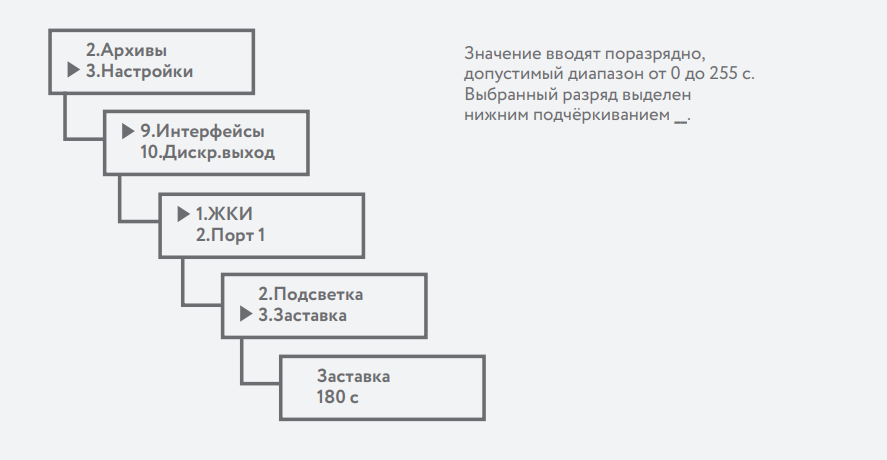
В вычислителе с модулем питания (при питании от внешнего источника) обеспечивается постоянная подсветка индикатора и постоянная индикация.
В вычислителе с встроенным элементом питания (без модуля питания) подсветка индикатора гаснет через заданное время, и индикация отключается без нажатия клавиш в течение заданного промежутка времени. Задание продолжительности подсветки выполняют в разделе 2.Подсветка аналогично заставке. Подсветка индикатора включается после нажатия любой клавиши. Задание времени отключения индикации выполняют в разделе 4.Отключение аналогично заставке. Индикация включается после нажатия любой клавиши, при этом отображается информация, соответствующая моменту отключения индикации.
Подписаться на рассылку
Подпишитесь на последние обновления и узнавайте о новинках и специальных предложениях первыми


